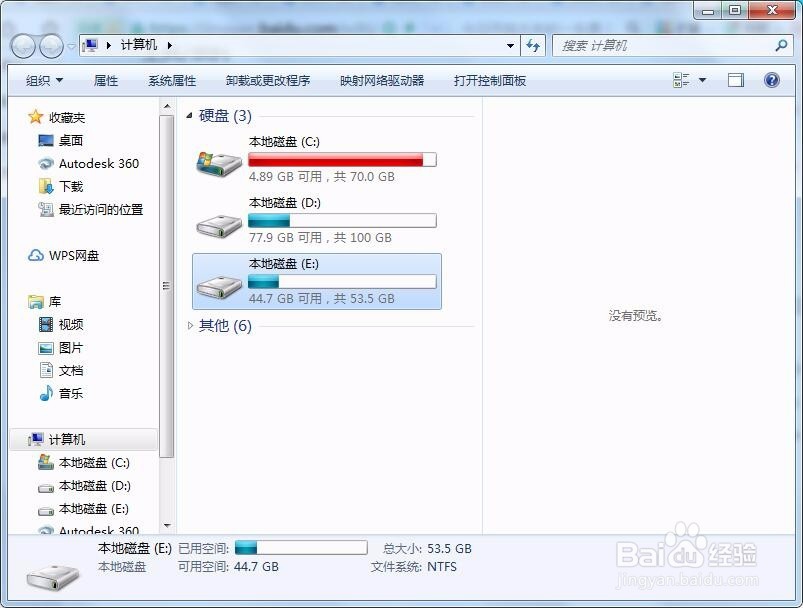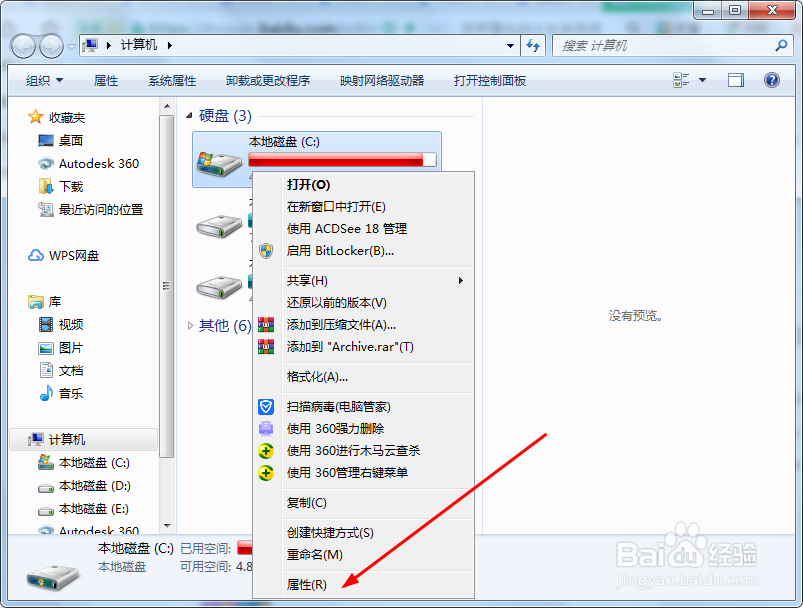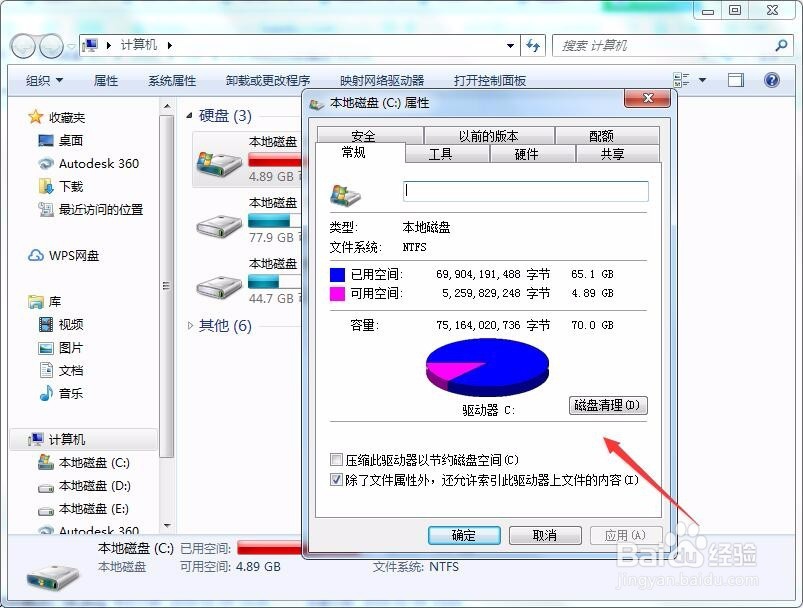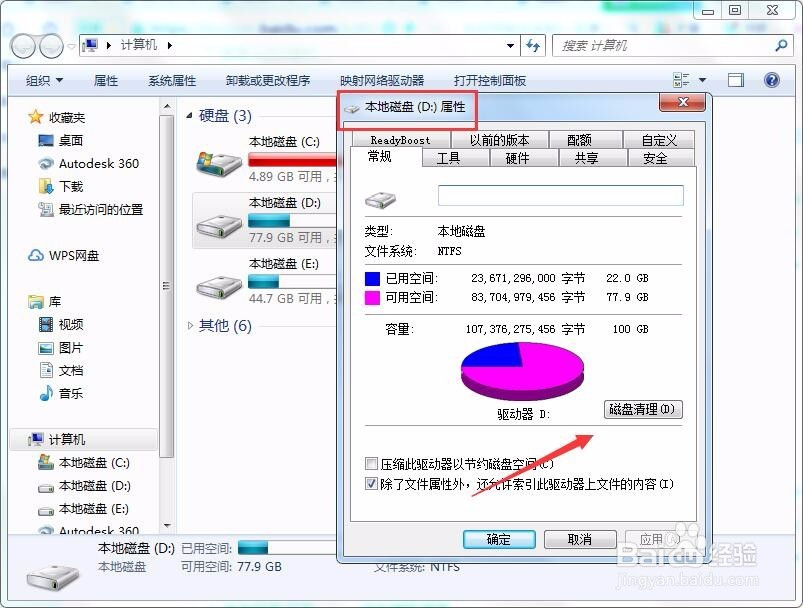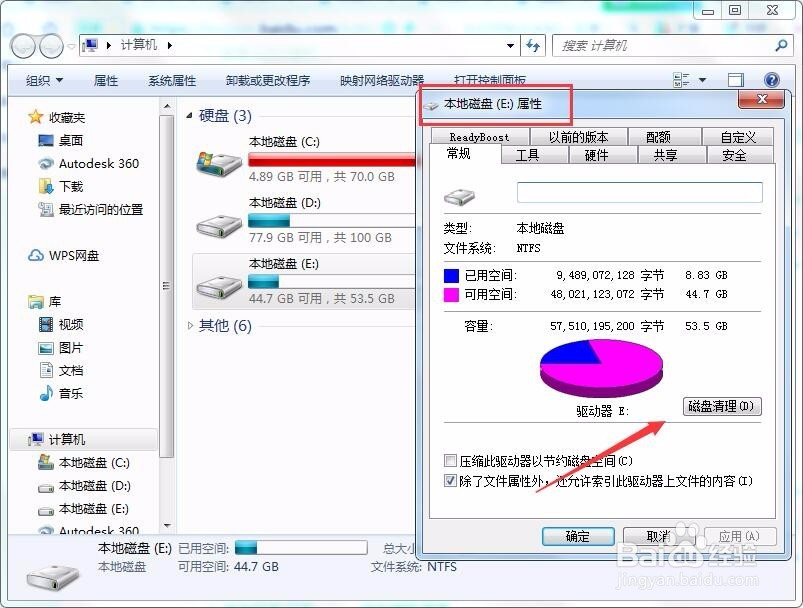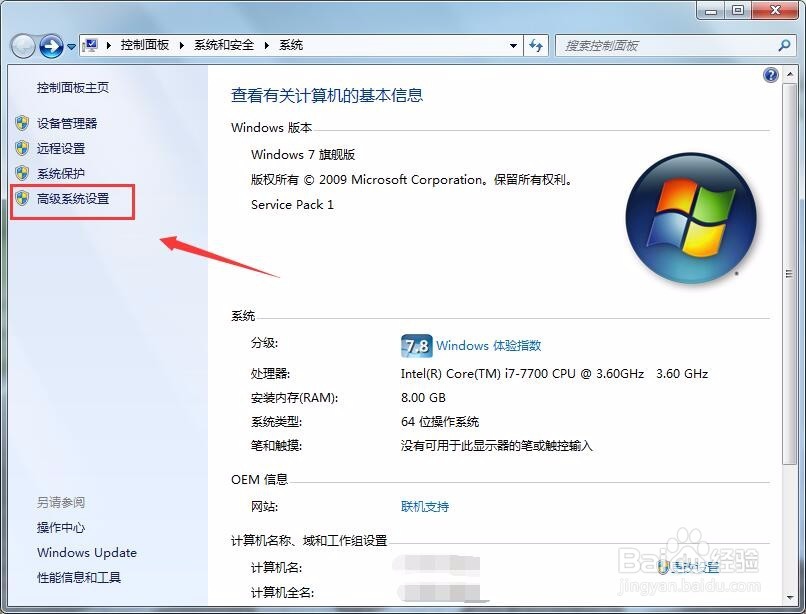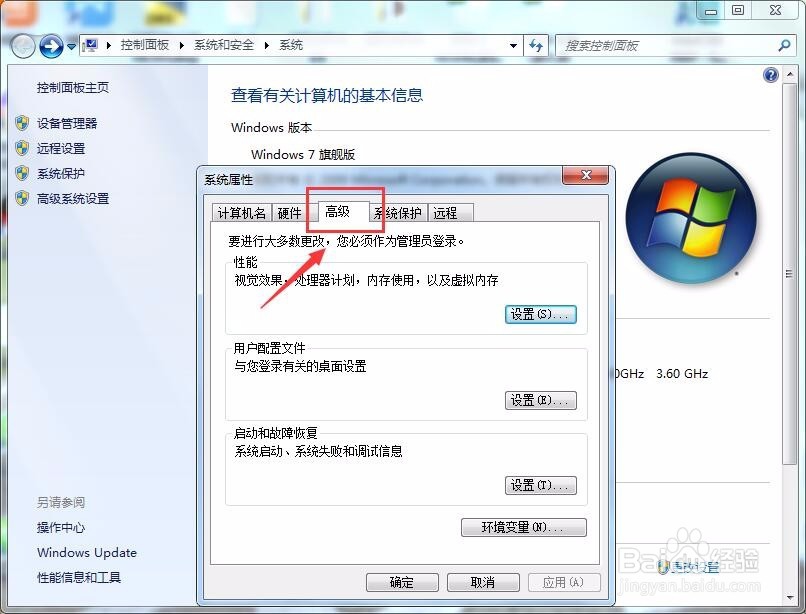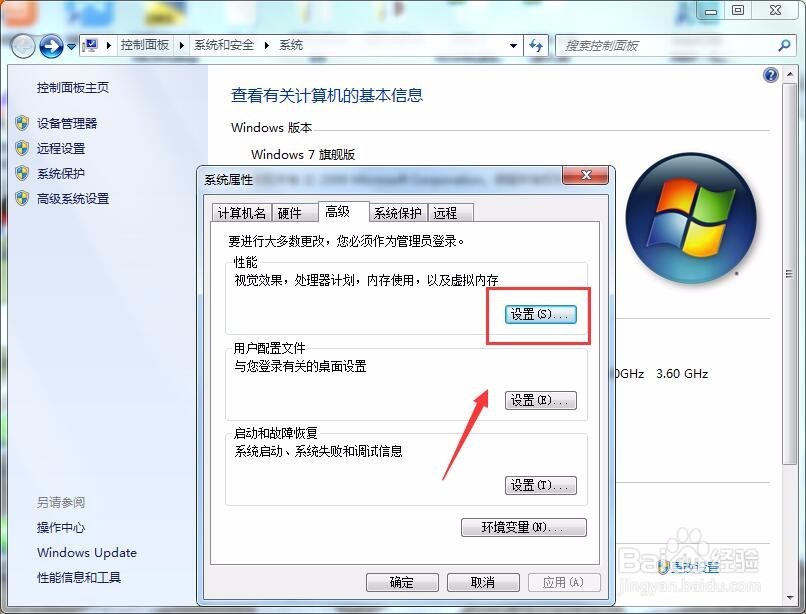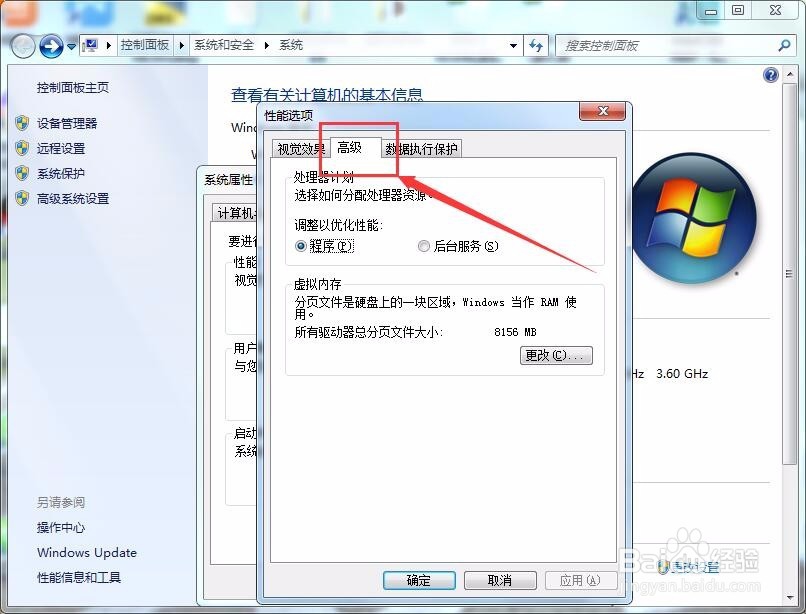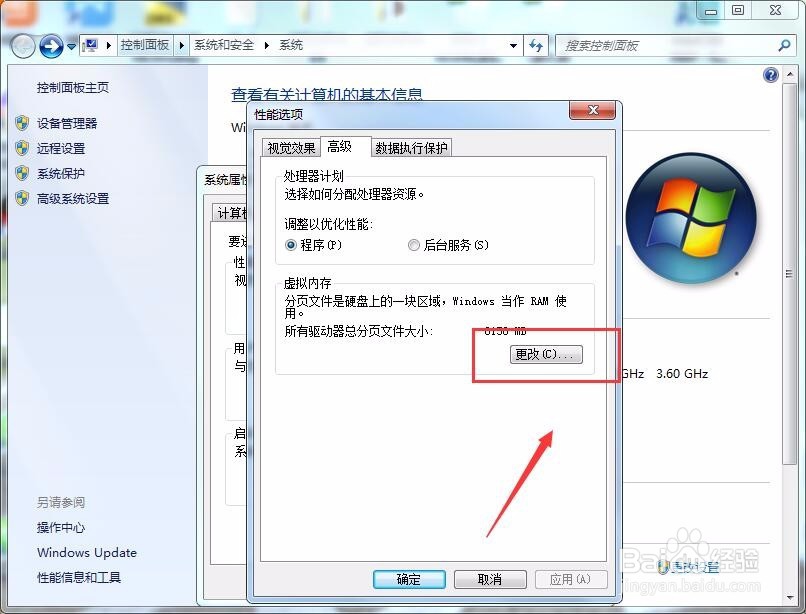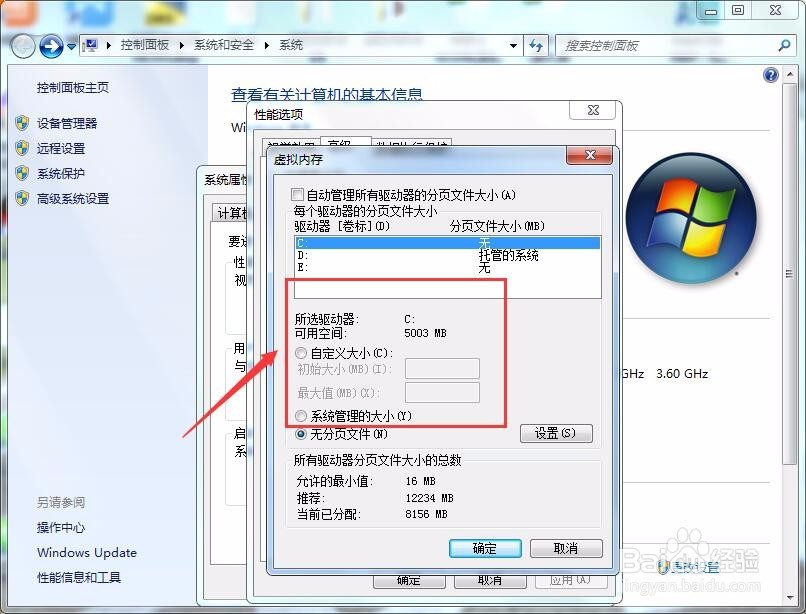电脑反应慢怎么处理 卡顿怎么处理
大家在日常工作和学习中总会遇到自己的电脑变得反应酾唐胱慝慢、非常卡的情况。那么如何才能解决这种情况呢,这里小编就和大家一起分享下具体的方法,希望对大家有所帮助。
工具/原料
电脑
1、清理磁盘
1、首先我们打开电脑在桌面上找到计算机并点击进入,如图所示;
2、接着我们用鼠标右键单击C盘选择属性,然后点击磁盘清理,如图所示;
3、接着我们用同样的方法对D盘和E盘同样进行磁盘清理,如图所示;
2、增加虚拟内存
1、我们右键计算机并选择属性,点击控住面板主页里的高级系统设置,如图所示;
2、接着我们选择系统属性里的高级选项,如图所示;
3、然后我们继续选择高级选项下的设置选项,如图所示;
4、我们继续选择系统选项下的高级选项,接着点击虚拟内存下的更改按钮,如图所示;
5、最后我们按照自己的实际情况对虚拟内存进行更改,如图所示;
声明:本网站引用、摘录或转载内容仅供网站访问者交流或参考,不代表本站立场,如存在版权或非法内容,请联系站长删除,联系邮箱:site.kefu@qq.com。
阅读量:66
阅读量:44
阅读量:44
阅读量:33
阅读量:84